Sådan køres Samsung Galaxy Apps på din pc
Android Tip Og Tricks / / August 05, 2021
I denne vejledning viser vi dig, hvordan du kører Samsung Galaxy-apps på din pc. En hel del brugere arbejder muligvis hjemmefra lige nu. I så fald skal du muligvis konstant skifte mellem din pc og smartphone. Dette kan vise sig at være en ganske hård opgave i jonglering mellem begge disse enheder. Du kan dog let håndtere dette problem. Der er en ret praktisk funktionalitet indbygget i din Windows-pc, som du kan udnytte fuldt ud.
Navngivet som “Your Phone Companion”, giver denne app dig mulighed for at køre alle dine foretrukne Galaxy-apps direkte på din pc. Bortset fra det kan du også synkronisere dine dokumenter, billeder og andre filer mellem din pc og Samsung-enheder. På samme måde kan du også spejle din telefons skærm, se underretninger, overføre filer og medier og endda svare på beskeder og opkald direkte fra selve din pc. På den note vil denne vejledning skitsere alle de nødvendige trin til at køre dine foretrukne Samsung Galaxy-apps på din pc. Følg med.
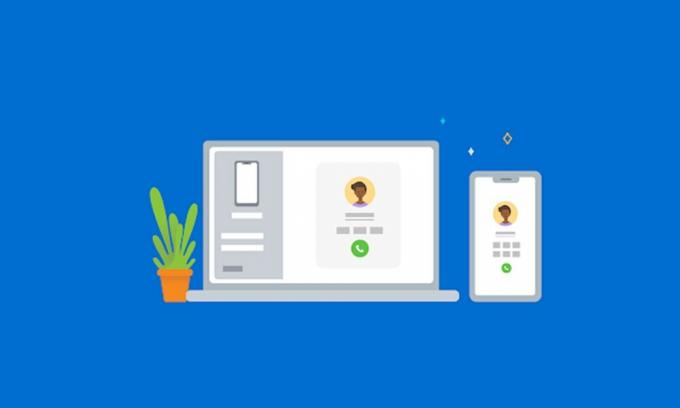
Sådan køres Samsung Galaxy Apps på din pc
Til at begynde med skal du sørge for, at din pc kører Windows 10 version 1809 eller nyere. På samme måde skal din enhed også høre til kompatibilitetsliste. Desuden skal du have en Microsoft-konto føjet til din pc. Endelig skal din Samsung-enhed såvel som din pc være tilsluttet det samme trådløse netværk. Når alle ovenstående krav er opfyldt, kan du fortsætte med trinene til at køre Samsung Galaxy-apps på din pc.
TRIN 1: Link din Galaxy-enhed til Windows
- Gå over til din pc på Link telefonwebsted og klik på Åbn din telefon. Den viser en QR-kode.
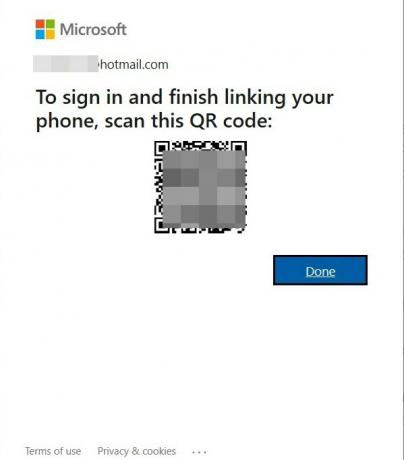
- På dette tidspunkt skal du gå over til panelet Hurtige indstillinger på din Samsung Galaxy-enhed. Der skal du se linket til Windows-indstillingen, tryk på den.
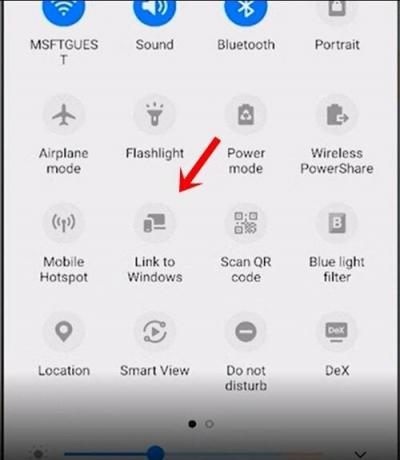
- Scan nu den QR-kode, du har åbnet på din pc, via din mobile enhed. Dette logger på din Galaxy-enhed med den samme Microsoft-konto, der findes på din pc.
- Du skal derefter få en underretning på din enhed angående Link din telefon og pc. Tryk på Fortsæt.

- Ligeledes bliver du også nødt til at give de nødvendige tilladelser, som den beder om. Følg derefter instruktionerne på skærmen for at afslutte opsætningen.
Med dette har du linket din Galaxy-enhed med succes til din pc. Du kan nu fortsætte med at køre Samsung Galaxy-apps på din pc ved hjælp af nedenstående instruktioner.
TRIN 2: Kør Samsung Galaxy-apps på din pc
- Nu hvor din enhed er linket til din pc, skal du se appen Din telefon på din pc.
- Vælg indstillingen Apps fra venstre menulinje. Dette viser derefter alle de apps, der er installeret på din enhed på din pc.
- Klik nu bare på de ønskede Galaxy-apps, som du ønsker at køre på din pc.
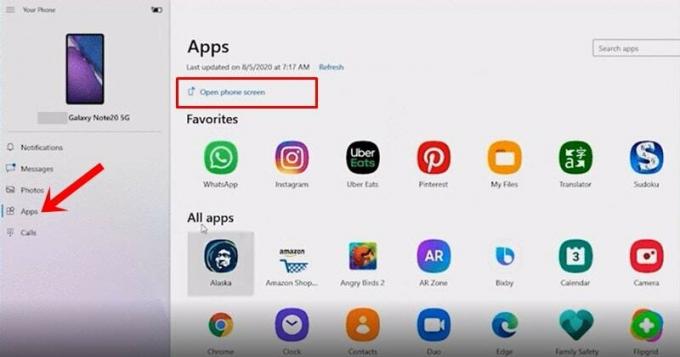
- På samme måde kan du også bruge indstillingen Åbn telefonskærm til at kaste enhedens skærm over på din pc.
- Nogle praktiske bevægelser, som du kan huske på, inkluderer et enkelt klik, der svarer til et enkelt tryk på din enhed. Ligeledes er dobbeltklik for at dobbelttrykke, og klik og hold for at trykke eller holde på din enhed er nogle andre praktiske bevægelser. Du kan også højreklikke på skærmen for at vende tilbage til den forrige skærm.
Med dette afslutter vi vejledningen om trinene til at køre Samsung Galaxy-apps på din pc. Fortæl os dine synspunkter om det samme i kommentarfeltet nedenfor. Afrunding, her er nogle Tips og tricks til iPhone, PC tip og tricksog Android tip og trick at du også skal tjekke ud.



